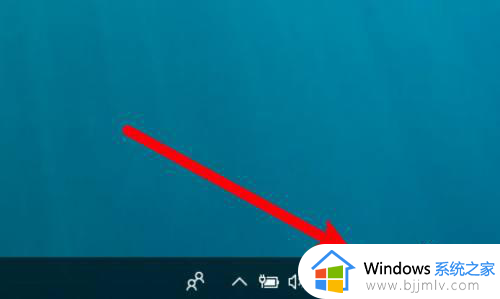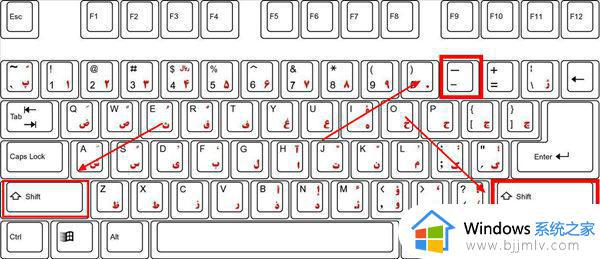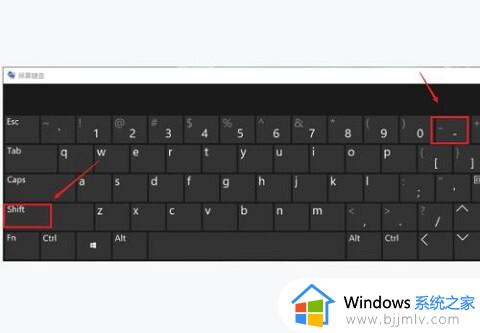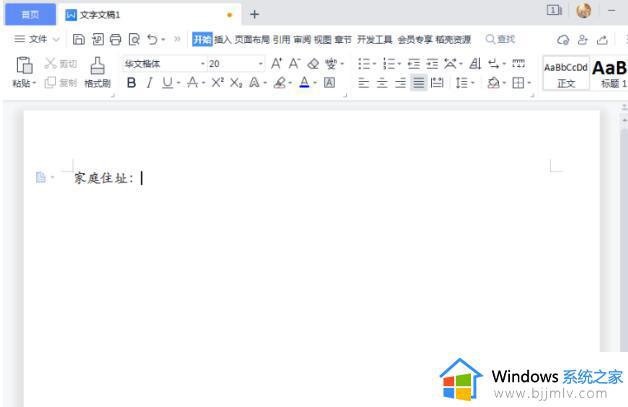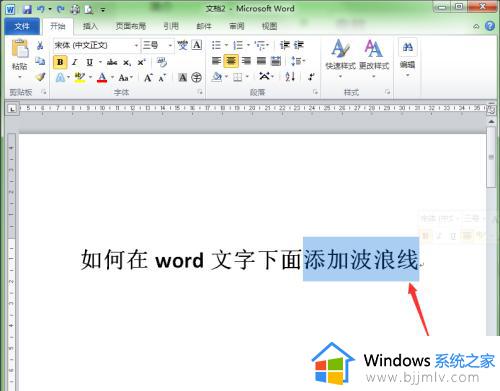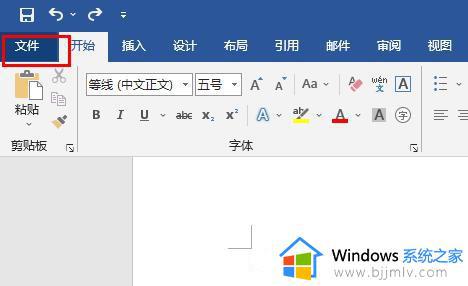word下划线怎么打 word下划线输入步骤
更新时间:2023-01-28 09:26:00作者:qiaoyun
相信很多人都喜欢通过word工具来编辑文档,在编辑过程中,经常会进行一些操作,比如要添加下划线,可是很多新手小伙伴并不知道word下划线怎么打吧,操作方法并不难,有很多种,今天就跟着小编一起来学习一下word下划线输入步骤吧。
首先,打开文档,选择你所需要插入下划线的部分。
第一种方法:
用快捷键,“CTRL+U”首先,打开文档,选择你所需要插入下划线的部分,同时按住“Ctrl键”和“+”号键,这时,下划线就插入。
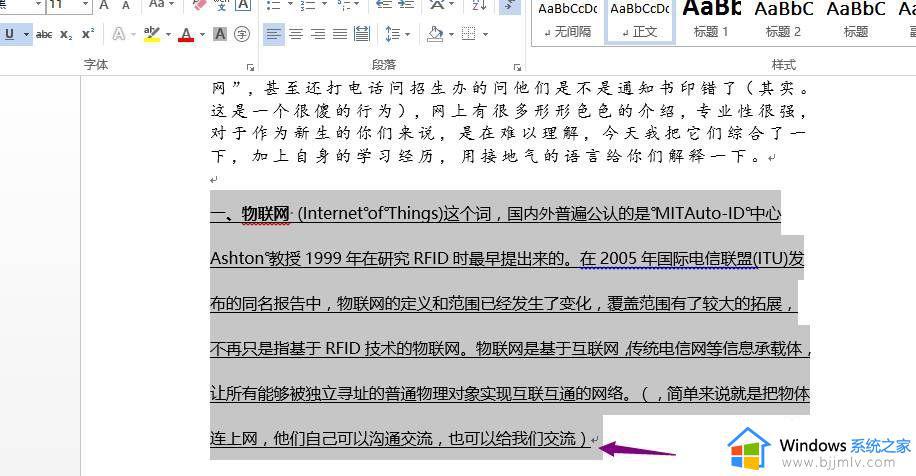
第二种方法:
在文字下方输入三个连续的“-”(减号)。
直接敲击回车键就行了,同样大家可以试试敲击“=”或者“~”键按回车会是什么效果。
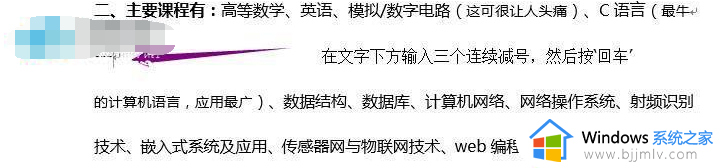
然后下划线就插入了。
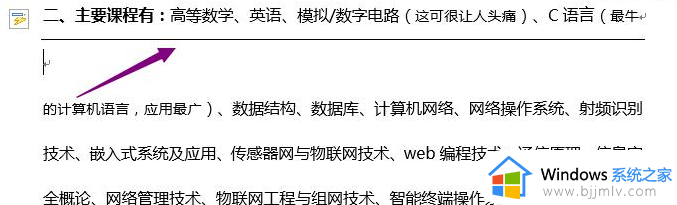
上述给大家讲解的就是word下划线输入方法,如果你也要输入的话,就可以学习上面的方法来操作就可以了。